Install Synk pada Ubuntu 20.04
Apa itu synk?
Synk merupakan sebuah alat untuk menemukan dan memperbaiki kerentanan dalam kode, repositori, kontainer dan infrastrukturnya yang terintegrasi langsung ke dalam alat pengembangannya. Synk cocok digunakan dengan alur devops. kita bisa mengintegrasikannya dengan pipeline yang nantinya bisa termasuk pada code analisis. Pada kasus kali ini kita akan mencoba menemukan kerentanan dalam kontainer yang kita miliki. Kita akan coba membuild sebuah kontainer dan langsung mencoba menemukan kerentananya.
Apa yang di tawarkan synk?
Snyk Open Source => Temukan dan perbaiki kerentanan open source secara otomatis
Kode Snyk => Temukan dan perbaiki kerentanan dalam kode aplikasi Anda secara real time
Snyk Container => Temukan dan perbaiki kerentanan dalam image container dan beban kerja Kubernetes
Infrastruktur Snyk sebagai Kode (IaC) =>Temukan dan perbaiki kesalahan konfigurasi di template Terraform, CloudFormation, Kubernetes, dan Azure.
Karena dalam kasus ini kita menggunakan docker sebagai lab nya. Maka hal yang harus anda lakukan adalah meginstall dockernya terlebih dahulu untuk tutorialnya silahkan lihat disini dan pada kasus ini kita juga mencoba membuat docker imagenya untuk tutorialnya silahkan lihat disini
Untuk memulainya kita harus mengintal snyk nya terlebih dahulu, dalam kasus ini kita menggunakan Ubuntu 20.04 dengan docker yang sudah terinstall. Ikuti perintah di bawah untuk menginstal synknya
curl https://static.snyk.io/cli/latest/snyk-linux -o snyk

Lalu kita harus mengubah permissionya, kita harus menambahkan execute pada file synk agar bisa kita gunakan. Untuk perintahnya ikuti perintah di bawah
sudo chmod +x snyk

Selanjutnya, kita pindahkan file synk ke folder /usr/local/bin agar kita bisa menjalankanya di manapun.
sudo mv snyk /usr/local/bin/

Untuk validasinya kita bisa cek dengan perintah dibawah ini
snyk --version

Jika sudah muncul seperti diatas maka penginstallan berhasil.
Langkah selanjutnya yaitu kita harus membuat akun di https://snyk.io/ . Jika akunya sudah di buat maka langkah selanjutnya kunjungi profile https://app.snyk.io/account. Tujuannya yaitu untuk melihat Token sebagai authentikasi pada CLI.

Untuk melihat tokenya silahkan klik yang saya merahin, Setelah terlihat langsung di copy yaa.
Nah langkah selanjutnya kita juga harus login pada console nya menggunakan token yang di copy tadi.
sudo snyk auth [Token]

Yeeee,, kita sudah berhasil nih. Step terakhir yaitu kita akan mencoba menscan sebuah image dengan synk. Kali ini saya menggunakan aplikasi saya sendiri yang tersedia pada github https://github.com/vourteen14/Simple-App. Agar lebih mudah ikuti perintah di bawah ini
git clone https://github.com/vourteen14/Simple-App.git && cd Simple-App && sudo docker build -t simple-app .

Oke, jika sudah seperti di atas. Maka kita bisa melihat ada image baru pada docker kita

Nah kita coba nih test image tersebut, ikuti perintah di bawah
sudo snyk container test simple-app


Nah, hasilnya sudah terlihat tuh. sangat tidak aman sekali ya aplikasi saya :v.. Hasilnya bisa di lihat sendiri kerentananya juga bisa kita cari sudah di sediakan juga resultnya.
Oke, demikian artikel yang dapat saya sampaikan. Keseimpulanya seaman amanya kode yang kita buat pasti ada kerentananya juga, kita hanya bisa menguranginya bukan sampai menghapusnya maka buatlah kode seaman mungkin dan pastinya kita juga butuh alat untuk mengeceknya nah salah satunya snyk ini. Oke mungkin itu sedikit dari saya mohon maaf bila banyak kesalahan sekian dan terima kasih.
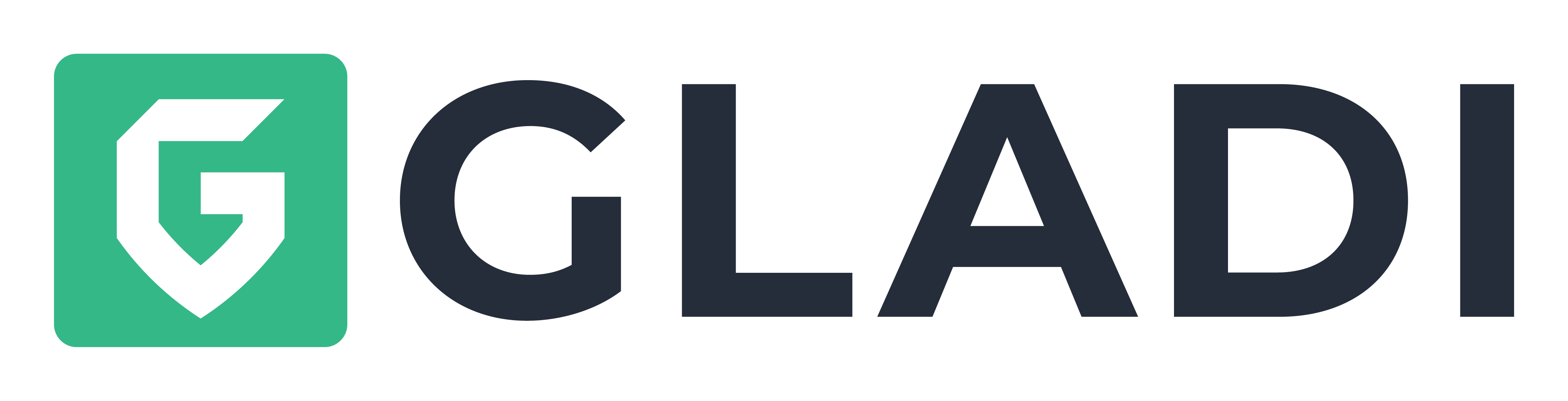

Responses